Windows 11预览版Build 25206更新内容的介绍
- 浏览: 0
- |
- 更新:
全新推出的系统版本Windows 11预览版Build 25206优化了"打开方式"对话框,使其能够面向选择Dev频道的所有体验成员,还更新了一些其他内容,有小伙伴想要了解吗,下面小编就带来了该版本的相关更新的内容,大家快来看一看吧,可以提前了解到全新的体验玩法哦。
Windows 11预览版Build 25206更新内容介绍
1、系统推出了一个全新的"打开方式",使得"打开方式"的对话框可以面向所有选择了Dev频道的Windows预览体验用户,给用户提供了一个全新的使用体验感。
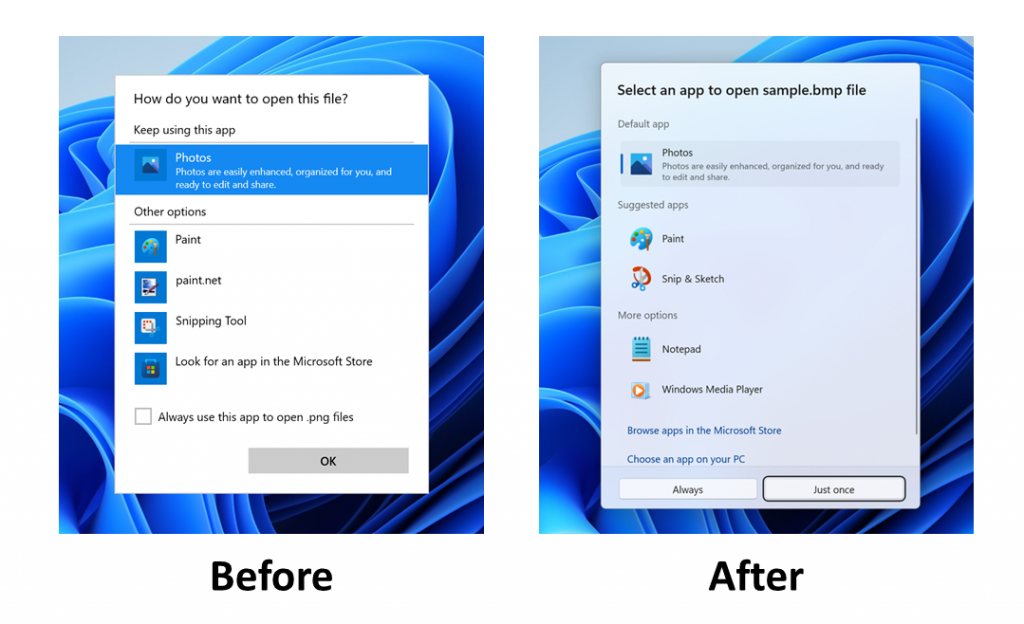
Windows11系统推出的全新的"打开方式"对话框使用了优化圆角的设计,圆角对话框看起来更加的柔和,将对话框更好的展现出来,体现出用户界面更加的美观,让用户使用时感觉到舒适,且适配Windows11的视觉特性。
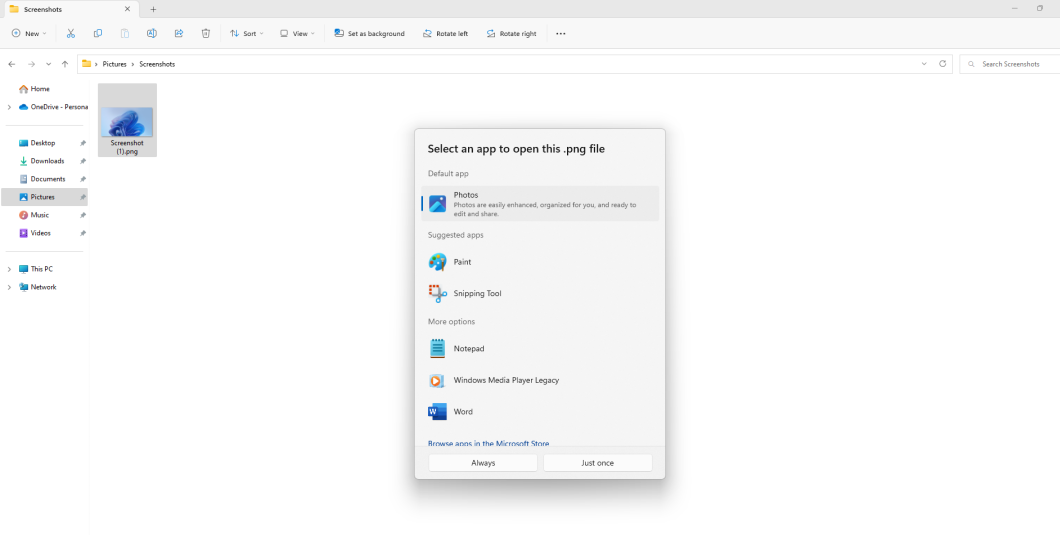
可以选中任意一个文档、图片或视频文件,右击选中【打开方式】中的【选择其他应用】去了解到更多的信息。
2、密码字段的内容支持在Windows11剪贴板历史记录中进行查看,但是该功能目前仅有部分成员可以使用。

通过进入【Windows设置】界面中找到【系统】选项下的【剪贴板】去了解到更多信息。
3、我们在Windows文件资源管理界面中的搜索框中进行搜索时,下方将会显示OneDrive 最近使用的云文件。
通过点击【文件资源管理器】中的【选项】了解到更多内容。
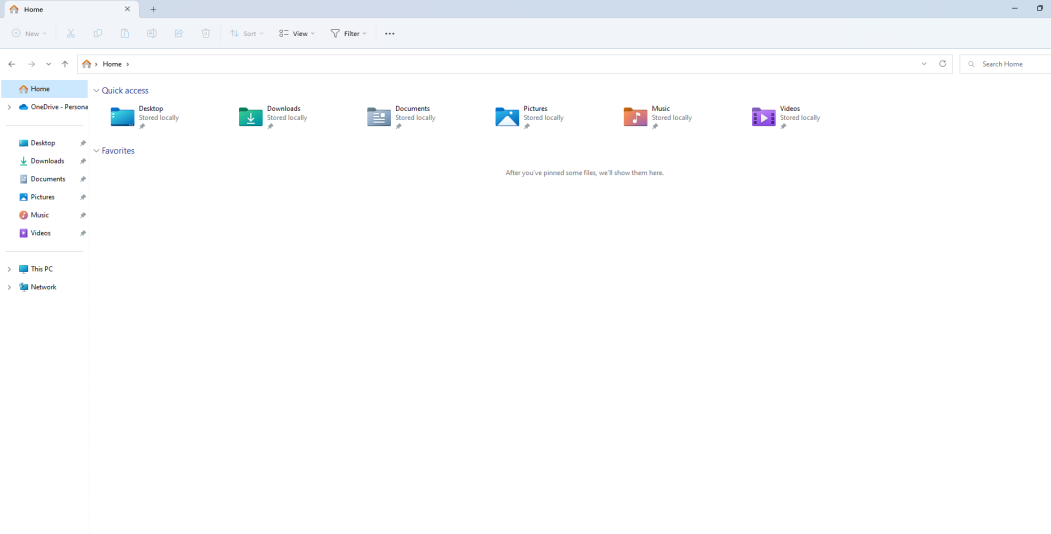
4、当有显示器连接到电脑时,可以将Windows11全新动态刷新率功能打开,可以节省电脑的电量。
通过进入【Windows设置】界面中,找到【系统】选项中【屏幕】下方的【高级显示器设置】,就可以了解到更多的相关信息。
同时,还对【Windows搜索】、【Windows讲述人】、【Windows存储】和【Windows设置】等功能进行了改进优化。
Windows 11预览版Build 25206功能提示
1、Windows11系统推出了全新的"操作建议"功能,当用户在复制电话号码或者日期时,下方会弹出相关的提示,方便用户可以更快的进行操作。


2、Windows11优化了搜索功能,在桌面中增加了"搜索框",这样可以直接进行搜索,就不用再去打开搜索框了,让用户搜索起来更加快速,给用户一种不一样的体验。
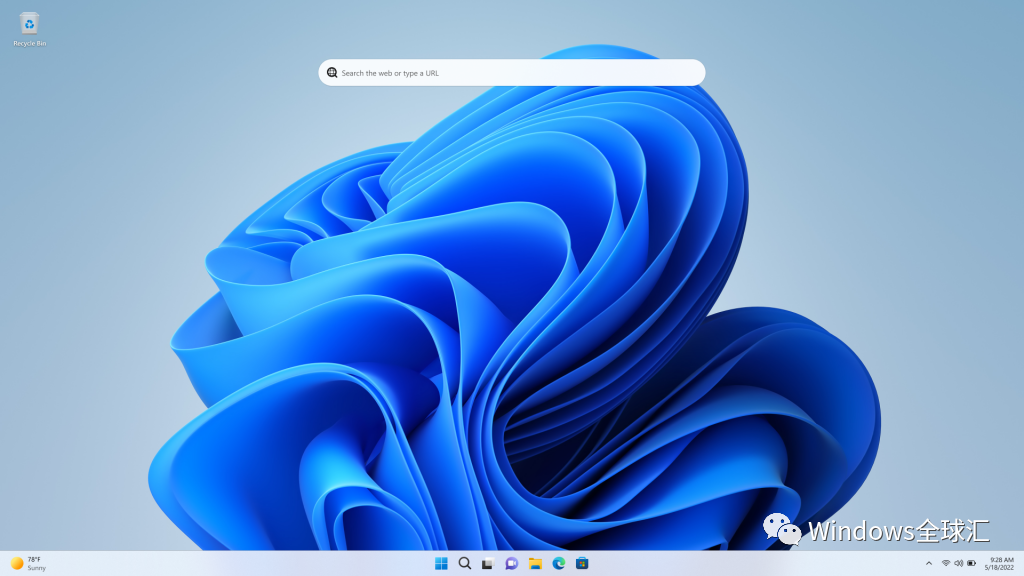
Windows 11预览版Build 25206如何更新
未注册用户的更新方法
点击任务栏中的【开始菜单】选择【设置】选项中的【Windows更新】,点击其中的【Windows预览体验计划】进行用户的注册,注册成功后点击【Dev频道】,找到【Windows更新】进行系统的下载安装。
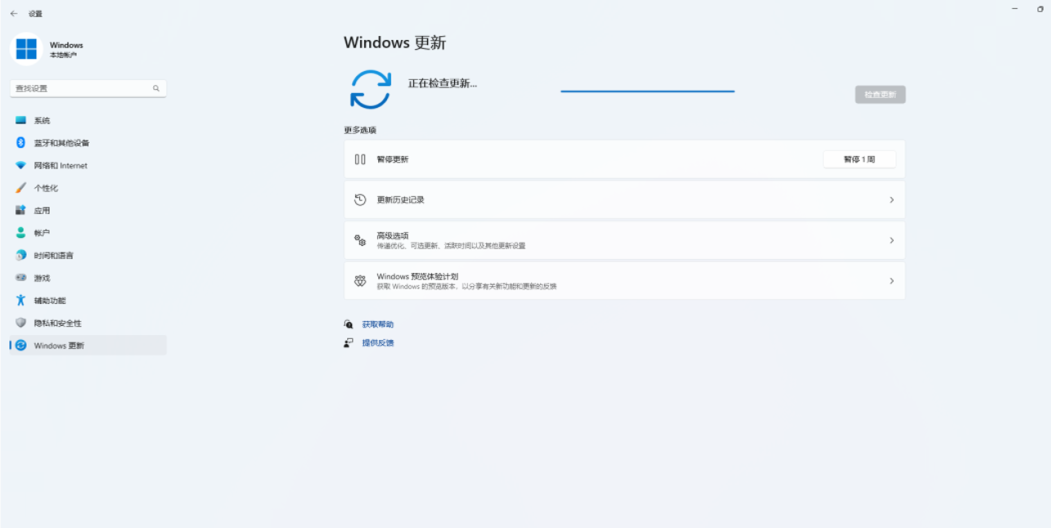
已注册用户的更新方法
点击任务栏中的【开始菜单】,选择【设置】选项,找到【Windows更新】下方的【检查更新】来查看系统的新版本,选择进行下载安装。
热门教程
- 1 win7 32位安装版
- 2 win7纯净版镜像64位
- 3 win7纯净版镜像32位
- 4 win7纯净版系统镜像iso
- 5 win7纯净版系统镜像32位
- 6 win7纯净版系统镜像64位
- 7 win7纯净版系统镜像
- 8 深度win7系统镜像
- 9 深度win7系统32位
- 10 深度win7系统64位


